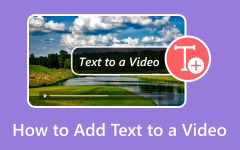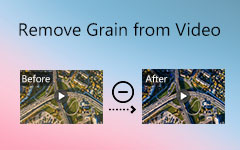Métodos mais simples para alterar a cor do vídeo
Todos os espectadores concordam que assistir a um filme ou breve vídeo com qualidade excepcional - incluindo a cor perfeita - é incrivelmente gratificante e agradável. Aumenta o impacto do vídeo e os sentimentos de seus espectadores. A pergunta real é: você deseja alterar a cor do seu vídeo para torná-lo melhor? Bem, esta é uma boa oportunidade para você porque este artigo discute as melhores maneiras de mudar a cor do vídeo. Aqui, você aprenderá várias coisas que o ajudarão a melhorar seu vídeo. Além disso, esta postagem fornecerá a você o corretor de cores mais fabuloso para uso com navegadores e computadores. Nesse caso, examine este artigo para obter informações cruciais adicionais.
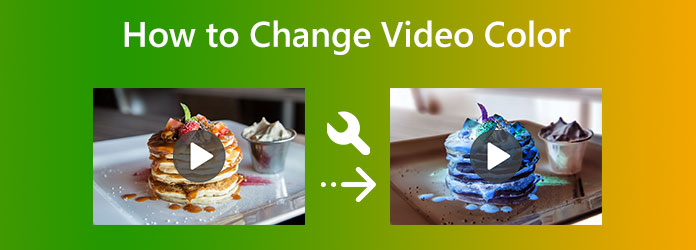
Parte 1. Como alterar a cor do vídeo offline
Como alterar a cor do vídeo usando o Tipard Video Converter Ultimate
utilização Tipard Video Converter Ultimate é a maneira mais simples de alterar a cor de um vídeo. Ajustar a cor do vídeo é difícil, pois você deve equilibrar as cores para torná-lo mais bonito. No entanto, o uso deste programa simplificará e facilitará os processos. Além disso, o programa offline oferece uma interface intuitiva. Nesse caso, todos podem utilizar o programa ao alterar a cor do vídeo. O programa permite alterar a saturação, cor, brilho e contraste. Além disso, você pode usar este software se tiver um Mac, pois está disponível para computadores Windows e Mac.
Há mais coisas que você pode fazer além de melhorar a qualidade da cor do seu vídeo. Usando as configurações, você pode alterar a taxa de quadros, codificador, modo de zoom e resolução de vídeo. Você pode modificar a taxa de amostragem, codificador, taxa de bits e outros parâmetros relacionados ao áudio. Outros belos recursos deste programa também estão disponíveis para sua diversão. Isso envolve adicionar marcas d'água, cortar, criar filmes, produzir faculdades e muito mais. Veja os tutoriais básicos abaixo para aprender o melhor procedimento para mudar a cor do seu vídeo.
Passo 1 Acessar o Tipard Video Converter Ultimate clicando no botão Baixar botão abaixo. Esses botões estão disponíveis para os sistemas operacionais Windows e Mac. Inicie o programa off-line quando a instalação estiver concluída.
Passo 2Selecione os Caixa de ferramentas menu quando a interface principal já aparece na tela. Depois disso, clique no Correção de Cor ferramenta. Em seguida, outra interface aparecerá.
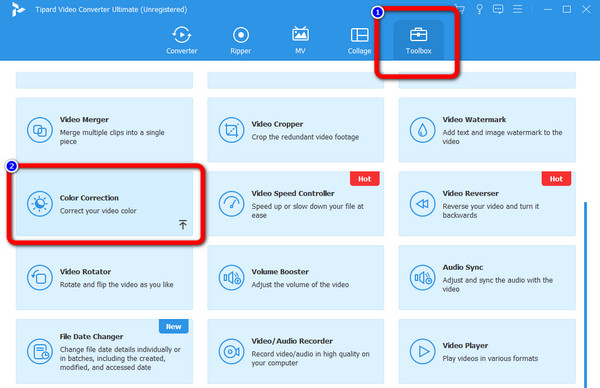
Passo 3Clique na MAIS ícone na interface central para adicionar o vídeo que deseja aprimorar.
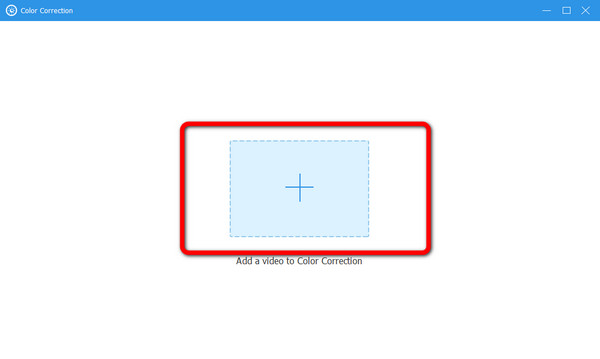
Passo 4Nesta parte, você pode alterar a cor do vídeo ajustando o brilho, contraste, saturação e matiz do vídeo. Depois de ajustar os parâmetros, você pode ver o vídeo editado na interface da direita e o vídeo original na interface da esquerda.
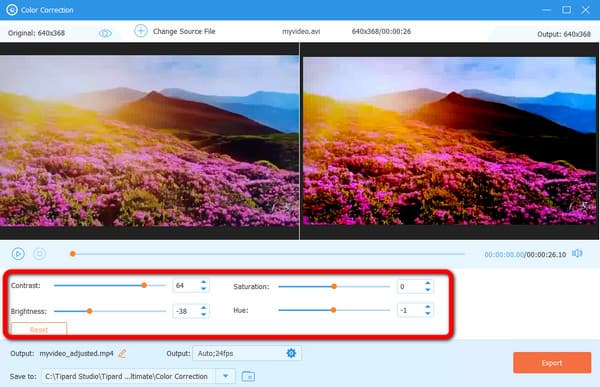
Passo 5Depois de alterar a cor do vídeo, você pode salvá-lo clicando no botão Exportações botão em seu computador. Vá para a pasta de saída para ver o vídeo.
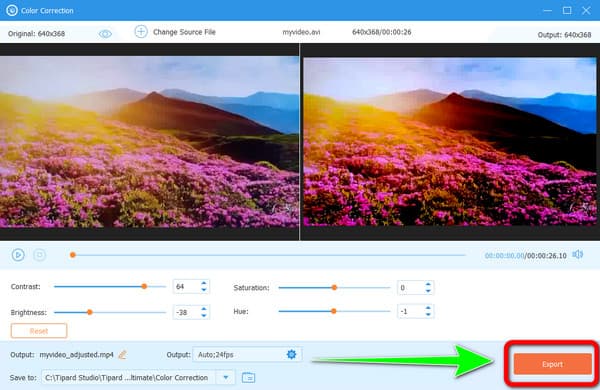
Como alterar a cor do vídeo usando o Adobe Premiere Pro
Você está interessado em descobrir como fazer um vídeo preto e branco em Premiere? Em seguida, leia atentamente esta seção. Você pode melhorar a precisão das cores do seu filme usando o Adobe Premiere Pro. Você não precisará se preocupar em como alterar seu vídeo se tiver este programa, que resolverá seu problema. Além disso, esta ferramenta pode ser aplicada aos seus vídeos para aprimorá-los de outras maneiras além da cor. Possui modelos gráficos de movimento, vários tipos e suportes de vídeo, edição de VR, transições, efeitos e rótulos. você também pode vídeos reversos com Premiere.
Infelizmente, o Adobe Premiere tem algumas desvantagens. Ele só pode oferecer uma versão de avaliação gratuita de 7 dias. O programa é caro se você optar por comprá-lo. Além disso, a interface é confusa, tornando-a complicada para usuários não profissionais. Além disso, o processo de instalação é demorado e requer amplo armazenamento. Veja as instruções abaixo para saber como alterar a cor do vídeo no Premiere Pro.
Passo 1Baixar Adobe Premiere Pro. Após o processo de instalação, execute o programa em seu computador.
Passo 2Vá para o canto superior esquerdo da interface do programa e clique no botão Envie o cardápio. Depois disso, selecione o Projeto aberto opção. Selecione o vídeo que deseja aprimorar na pasta do computador.
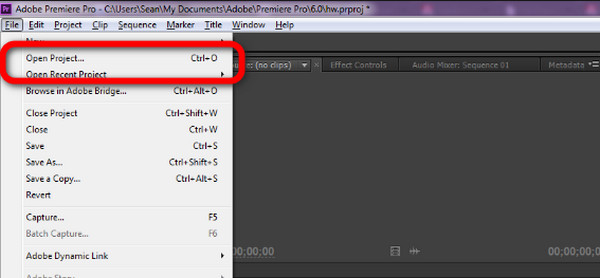
Passo 3Depois disso, navegue até o Painel Projeto. Selecione os Novo Item opção e clique no Camada de ajuste.
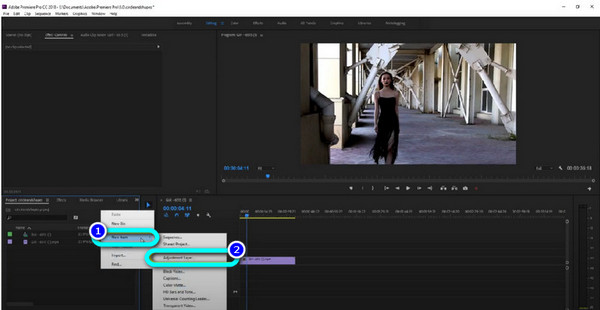
Passo 4O próximo passo é arrastar o Camada de ajuste na parte superior do videoclipe.
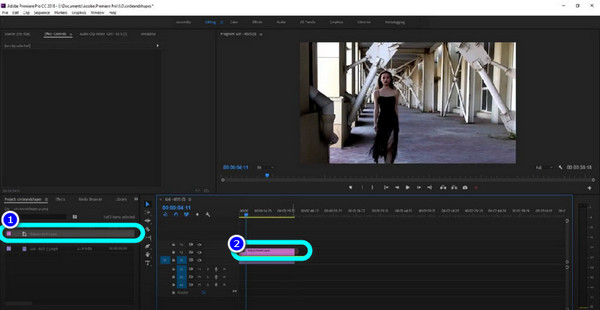
Passo 5Em seguida, navegue até o Efeito painel. Em seguida, digite Tint. Arraste-o no Camada de ajuste. Após o processo, você pode ver que o vídeo fica preto e branco.
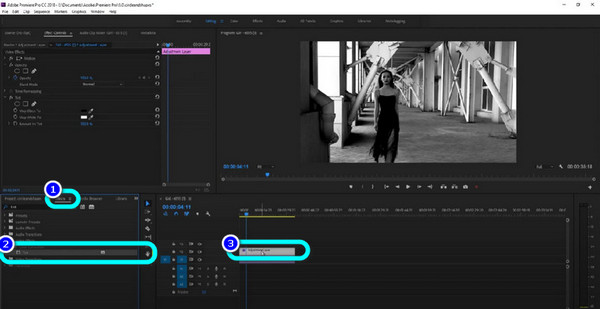
Parte 2. Métodos para alterar a cor de um vídeo online
Você pode usar a ferramenta Clideo baseada na web para ajustar a cor do seu vídeo. As cores podem não ser tão vibrantes quanto deveriam ou podem ser muito opacas. A melhor coisa que você pode fazer é mudar a cor dos objetos no vídeo online. Clideo é uma ferramenta online que não requer um processo de instalação. Você pode aprimorar e alterar a cor do seu vídeo diretamente nos navegadores. Além disso, este aplicativo online possui uma interface simples, tornando-o conveniente para todos os usuários. As etapas também são compreensíveis, que são muito simples de seguir.
No entanto, se você estiver editando seu vídeo com um tamanho de arquivo maior que 500 MB, deverá adquirir um pacote de assinatura. Você pode editar vídeos com tamanho de arquivo inferior a 500 MB usando a edição gratuita da ferramenta. Além disso, verifique se você tem acesso à internet. Por se tratar de uma ferramenta baseada na Web, é altamente recomendável ter acesso à Internet. Para alterar a cor do filme usando o Clideo, siga as instruções abaixo.
Passo 1Visite o site do Clideo. Depois disso, selecione o editor de vídeo das opções. Outra página da Web aparecerá na tela. Em seguida, clique no Iniciar opção.
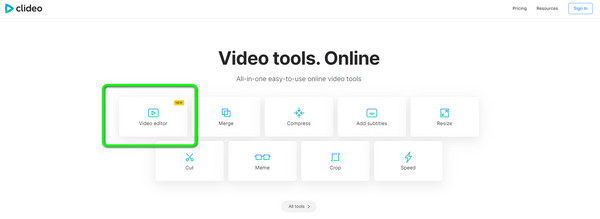
Passo 2Clique na Carregar > Escolher arquivos botão para carregar o vídeo da sua pasta de arquivos.
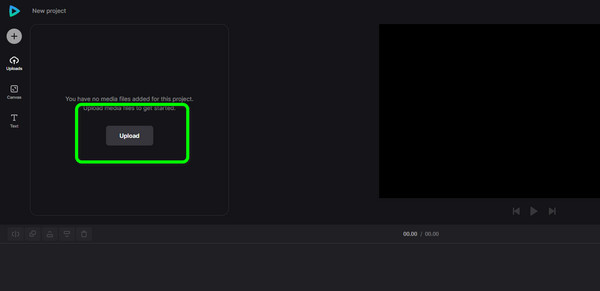
Passo 3Após o upload, clique no botão MAIS ícone no vídeo para inseri-lo na linha do tempo.
Passo 4Quando o vídeo estiver na linha do tempo, clique no botão Adjust opção. Depois, você já pode ajustar a opacidade, brilho, saturação e outros parâmetros do vídeo.
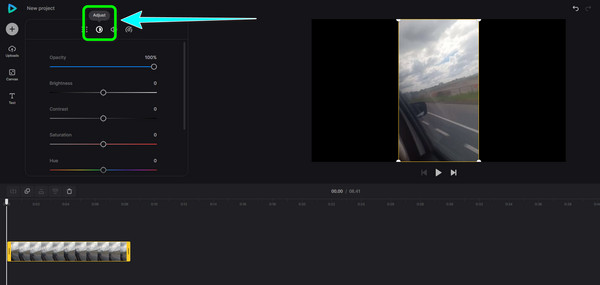
Passo 5Depois de alterar a cor do vídeo, clique no botão Exportações botão no canto superior direito da interface. Aguarde o processo de exportação e salve o vídeo aprimorado em seu computador. Clique aqui para saber como recortar vídeos online.
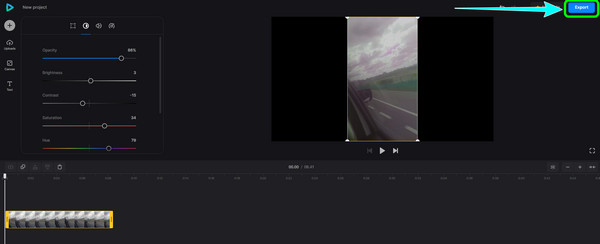
Parte 3. Perguntas frequentes sobre como alterar a cor do vídeo
Como usar o Sony Vegas para mudar a cor de um vídeo?
Depois de comprar o Sony Vegas, faça o download e instale-o. Escolha Abrir no menu Arquivo. Selecione o vídeo que deseja alterar quando a pasta aparecer na tela. Depois disso, escolha Video FX e clique em Color Corrector no lado esquerdo da interface. Depois de escolher o Color Corrector, você pode alterar a cor do vídeo clicando na roda/ferramenta de correção de cores da Sony. Para o seu vídeo, você pode selecionar a cor que desejar. Depois disso, salve seu vídeo.
Por que o iMovie altera a cor do meu vídeo?
É porque o botão Auto está ligado. Se você não deseja que o iMovie altere a cor do seu vídeo, clique no botão Redefinir.
Por que a cor é importante para um vídeo?
A cor desempenha um papel significativo em um vídeo. Dá um impacto para os telespectadores. Também chama a atenção dos telespectadores. Com a ajuda das cores, você pode fazer um vídeo satisfatório.
Conclusão
Nos dias de hoje, as cores tornaram-se parte integrante de um vídeo. Dá mais efeito nas pessoas e no próprio vídeo. É por isso que este post lhe dá conhecimento suficiente sobre como mudar a cor do vídeo. No entanto, algumas das ferramentas são difíceis de usar e têm limitações. Nesse caso, use Tipard Video Converter Ultimate. Este programa off-line oferece um procedimento simples para alterar a cor de um vídeo. Também é gratuito para download.